안드로이드 스마트폰과 리눅스 데스크탑을 함께 사용하고 계신가요? 이제 무선으로 파일을 주고받고, PC에서 문자를 보내는 것은 물론, 컴퓨터를 통해 휴대폰을 제어하는 편리함을 누릴 수 있습니다. 마치 윈도우 10의 “사용자 휴대폰” 앱처럼 말이죠!
안드로이드와 리눅스의 완벽한 통합
KDE Connect는 안드로이드 기기와 KDE 데스크탑 환경을 매끄럽게 통합해주는 매우 유용한 소프트웨어입니다. 다양한 기능을 제공하며, 휴대폰과 컴퓨터 간 양방향 알림, 무선 파일 전송, PC에서 문자 메시지 보내기 등을 지원합니다. KDE Connect는 KDE 데스크탑 사용자에게 필수적인 요소입니다.
GSConnect는 GNOME 데스크탑 환경을 위해 개발된 KDE Connect의 변형입니다. GNOME 확장 기능으로 제작되었으며, GNOME 사용자라면 반드시 설치해야 합니다.
안드로이드 기기를 사용하려면 KDE 및 GNOME 사용자 모두 KDE Connect 안드로이드 앱을 설치하고 실행해야 합니다.
휴대폰을 연결할 컴퓨터는 Wi-Fi를 사용할 필요가 없습니다. 이더넷 케이블을 통해 네트워크에 연결되어도 무방하며, 휴대폰과 동일한 네트워크에만 연결되어 있으면 됩니다.
설치 과정 상세 안내
GSConnect 설치는 간단하지만, 정확한 순서를 따라 진행해야 합니다.
다음은 설치 단계입니다:
1. 안드로이드 휴대폰에 KDE Connect 앱을 설치합니다.
2. Google Chrome을 사용하는 경우, chrome-gnome-shell 리눅스 소프트웨어를 설치합니다.
3. Chrome 또는 Firefox를 GNOME Shell과 통합되도록 설정합니다.
4. Chrome 또는 Firefox를 사용하여 GSConnect GNOME 확장을 설치합니다.
5. 안드로이드 휴대폰을 KDE 또는 GNOME 데스크탑 환경에 연결합니다.
KDE 사용자는 1단계와 5단계만 수행하면 됩니다. Firefox 브라우저를 사용하는 GNOME 사용자는 2단계를 생략할 수 있습니다.
안드로이드 앱 설치 방법
안드로이드 스마트폰에서 Play 스토어를 열고 “KDE Connect”를 검색하세요. 앱을 찾았다면 초록색 “설치” 버튼을 눌러 설치를 진행합니다.
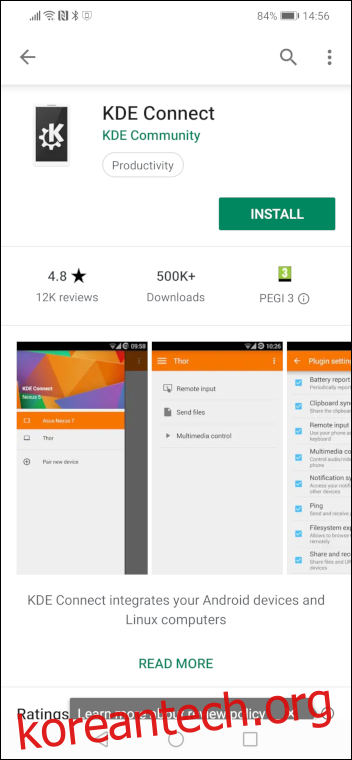
설치가 완료되면 앱 런처에서 “KDE Connect” 아이콘을 찾을 수 있습니다.
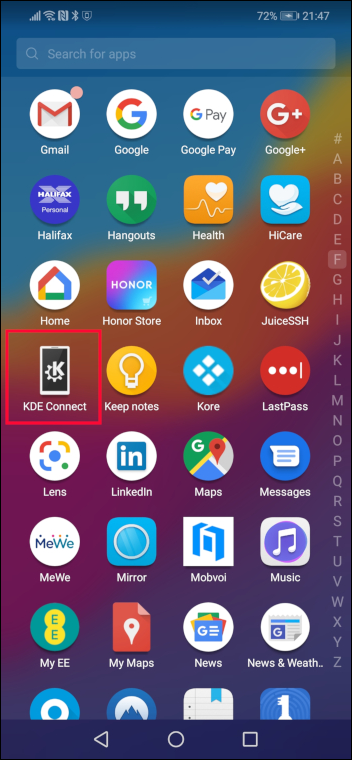
Google Chrome을 브라우저로 사용한다면, chrome-gnome-shell 통합 소프트웨어를 설치해야 합니다. Firefox 사용자는 이 과정을 건너뛰고, “GNOME 확장 관리 Firefox 구성” 섹션으로 바로 이동하세요.
Ubuntu 또는 Debian 기반 배포판을 사용한다면, apt-get을 사용하여 해당 패키지를 설치할 수 있습니다. 다른 Linux 배포판에서는 해당 배포판의 패키지 관리 도구를 이용하세요.
sudo apt-get install chrome-gnome-shell

Chrome에서 GNOME 확장 프로그램 관리 설정
Google Chrome을 실행하고 크롬 웹 스토어에 접속합니다. “GNOME Shell 통합”을 검색합니다.
검색 결과에 GNOME Shell 통합 확장 프로그램이 나타나면, 파란색 “Chrome에 추가” 버튼을 클릭하세요.
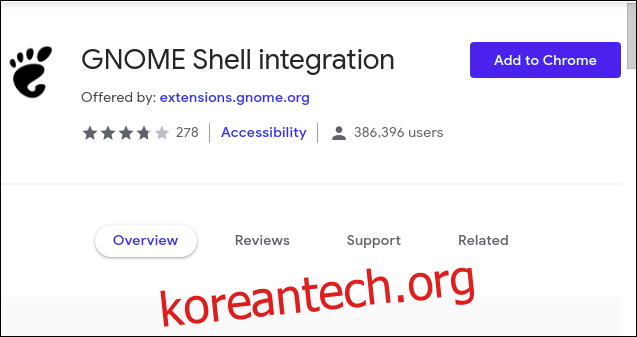
Chrome에 확장 프로그램을 추가할지 묻는 메시지가 나타나면 “확장 프로그램 추가” 버튼을 누릅니다.
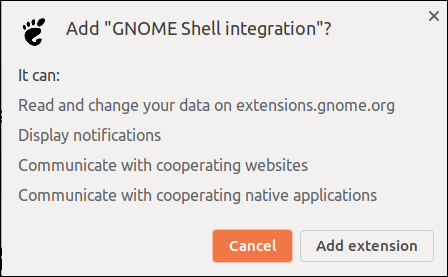
확장 프로그램이 Chrome에 추가되면, Chrome 도구 모음 우측 상단에 GNOME 발자국 아이콘이 나타납니다.
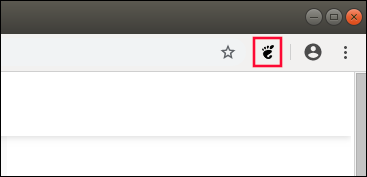
이제 “GSConnect GNOME 데스크탑 확장 설치” 섹션으로 이동하세요.
Firefox에서 GNOME 확장 프로그램 관리 설정
Firefox를 실행하고 Firefox 부가 기능 웹사이트에 접속합니다. “GNOME Shell 통합”을 검색합니다.
GNOME Shell 통합 확장 프로그램이 나타나면 파란색 “Firefox에 추가” 버튼을 클릭합니다.
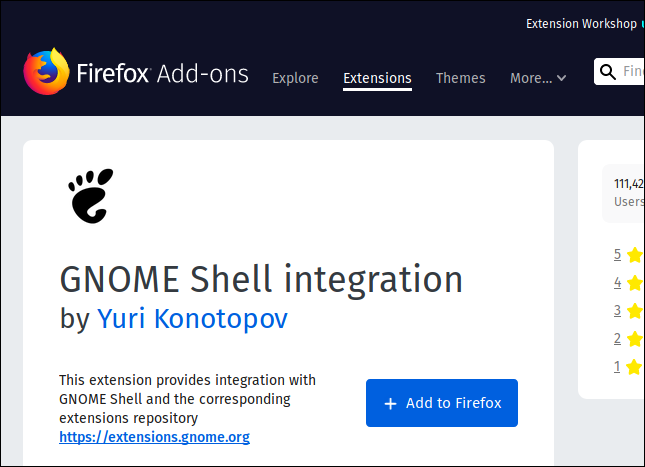
Firefox에 확장 기능을 추가할지 묻는 메시지가 나타나면, 파란색 “추가” 버튼을 클릭합니다.
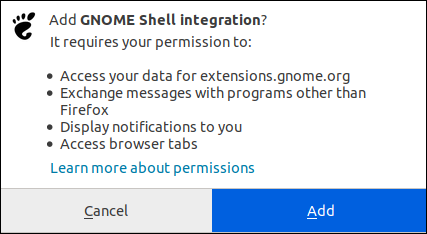
확장 프로그램이 Firefox에 추가되면 Firefox 도구 모음 우측 상단에 GNOME 발자국 아이콘이 표시됩니다.
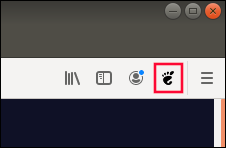
이제 GSConnect GNOME 데스크탑 확장을 설치할 준비가 되었습니다.
GSConnect GNOME 데스크탑 확장 설치
Google Chrome 또는 Firefox에서 도구 모음 우측 상단에 있는 GNOME 발자국 아이콘을 클릭합니다. “GSConnect”를 검색하고, 해당 항목이 나타나면 클릭하세요.
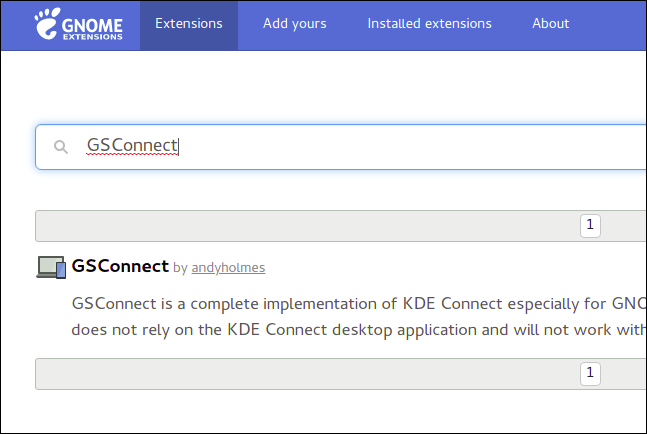
파란색 “켜기” 섹션이 표시되도록 켜기/끄기 버튼을 클릭합니다. 이렇게 하면 GSConnect GNOME 확장이 다운로드, 설치 및 활성화됩니다.
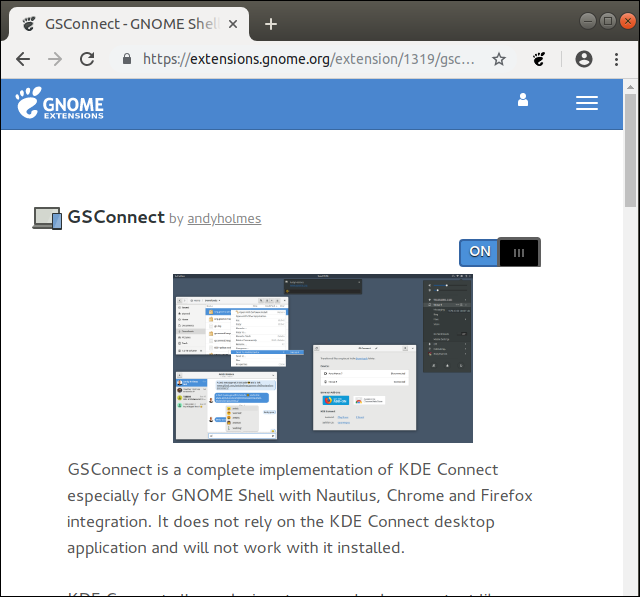
이제 브라우저를 종료해도 됩니다.
시스템 메뉴에 모바일 장치 확인
GNOME 시스템 메뉴를 엽니다. “모바일 장치”라는 제목의 새 항목이 추가되었는지 확인하세요. 해당 메뉴 항목이 없다면 앞서 설명한 단계를 다시 반복해야 합니다.
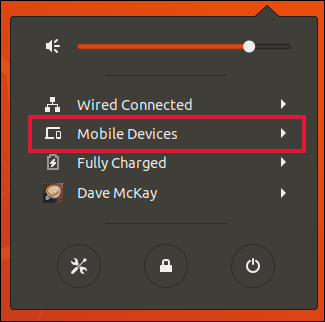
안드로이드 휴대폰과 컴퓨터 페어링
“모바일 장치” 메뉴 항목을 클릭합니다. 메뉴가 확장되면, “모바일 설정” 메뉴 항목을 클릭하세요.
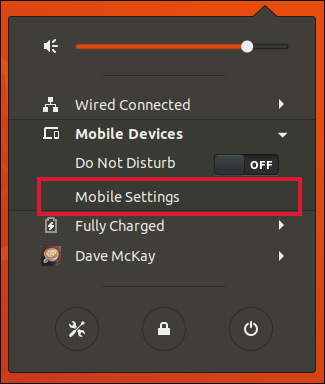
컴퓨터 이름이 제목으로 표시된 창이 나타납니다. 안드로이드 휴대폰에서 KDE Connect 앱이 실행 중이라면, 이 창에 해당 휴대폰 목록이 표시됩니다.
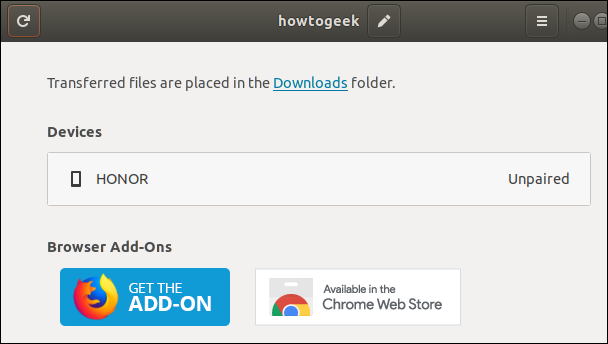
안드로이드 폰에서 KDE Connect 앱이 실행 중이 아니라면 실행하세요. 앱을 실행하면 사용 가능한 장치 목록에 컴퓨터 이름이 표시되어야 합니다. 이 예시에서는 “wdzwdz”입니다.
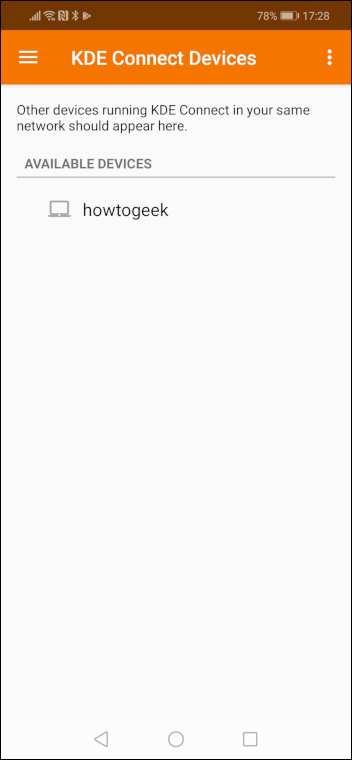
컴퓨터 이름을 탭하면, 앱에서 장치가 페어링되지 않았음을 알립니다. 파란색 “페어링 요청” 버튼을 누르세요.
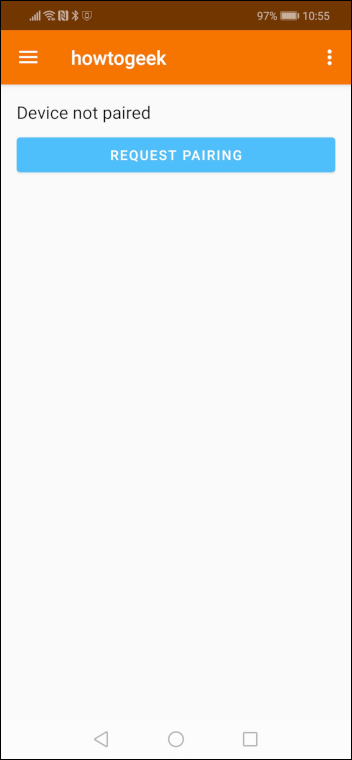
컴퓨터 화면에 페어링 요청 대화 상자가 나타납니다. 여기에는 연결을 요청하는 안드로이드 휴대폰의 이름이 표시됩니다. 이 예시에서는 Honor입니다.
“수락” 버튼을 눌러 페어링 요청을 승인하세요.
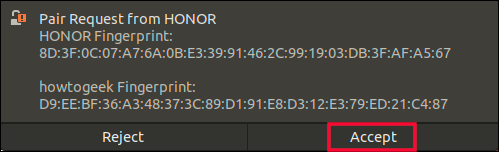
KDE Connect 앱은 이제 사용 가능한 기능 목록을 보여줍니다.
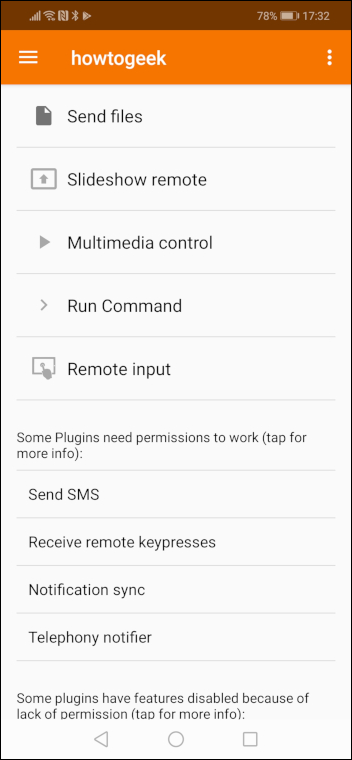
안드로이드 휴대폰이 컴퓨터에 연결된 것으로 표시됩니다.
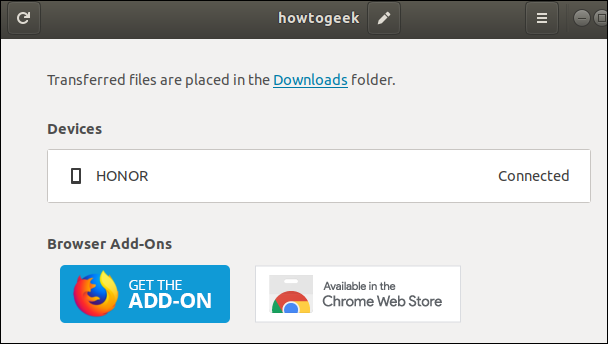
안드로이드 휴대폰 이름을 클릭하면, 컴퓨터와 휴대폰 간의 상호 작용을 세밀하게 조정할 수 있는 다양한 옵션과 설정이 대화 상자에 표시됩니다.
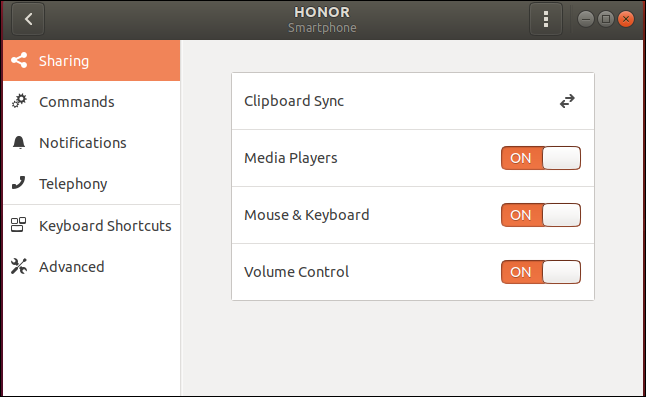
GNOME 시스템 메뉴의 “모바일 장치” 메뉴 항목은 페어링된 안드로이드 휴대폰의 이름을 표시하는 항목으로 바뀝니다. 해당 메뉴 항목을 클릭하면 새로운 기능이 담긴 하위 메뉴가 나타납니다.
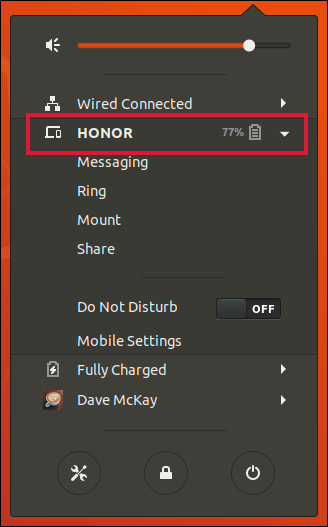
이제 두 장치가 성공적으로 페어링되었습니다.
KDE를 사용하면 훨씬 간편합니다.
KDE Connect는 KDE의 필수 요소입니다. 완벽한 통합으로 인해 설정 과정이 GNOME에 비해 훨씬 간편합니다.
KDE에서 시스템 메뉴를 열고 “응용 프로그램” 아이콘을 클릭합니다.
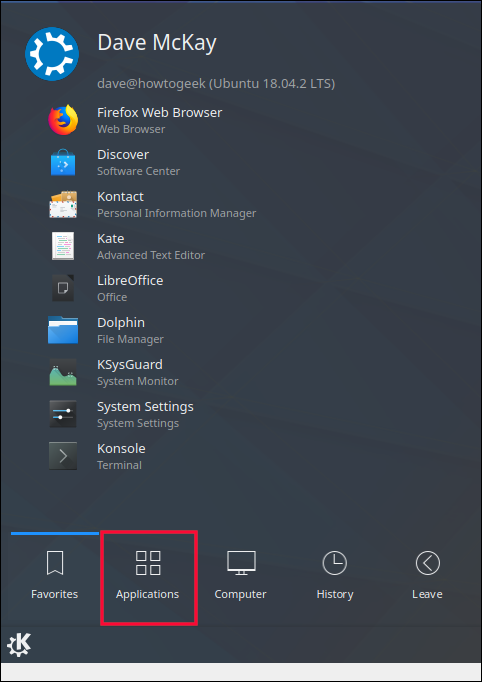
“설정” 메뉴 항목을 클릭하세요.
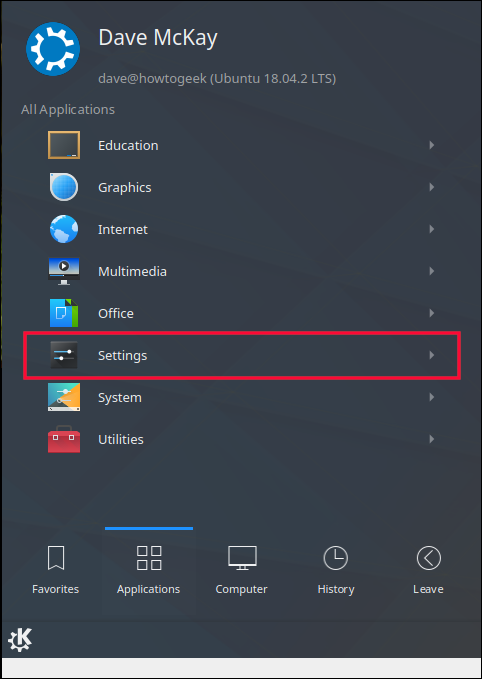
“시스템 설정” 메뉴 항목을 클릭합니다.
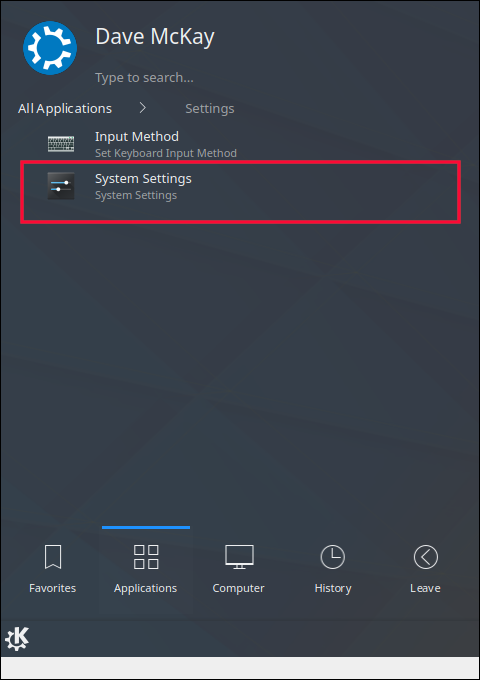
시스템 설정 대화 상자가 나타납니다.
KDE Connect 메뉴 항목이 나올 때까지 아래로 스크롤합니다. “KDE 연결” 메뉴 항목을 클릭하세요.
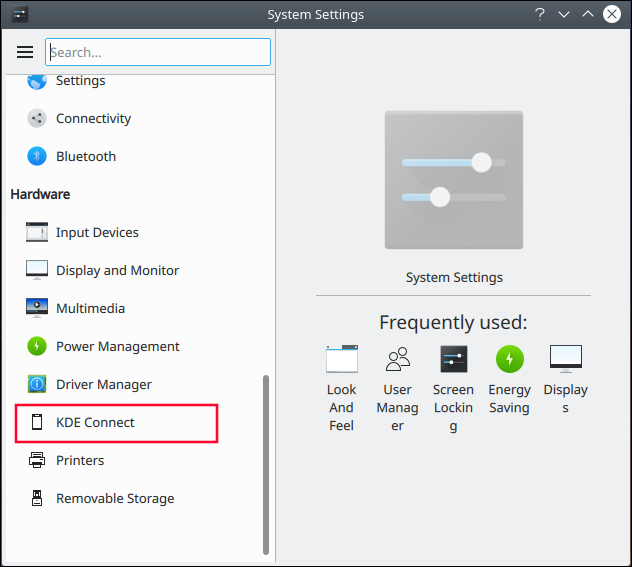
안드로이드 폰에서 KDE Connect 앱이 실행 중인지 확인하고, 앱을 실행하면 사용 가능한 장치 목록에 컴퓨터 이름이 나타납니다.
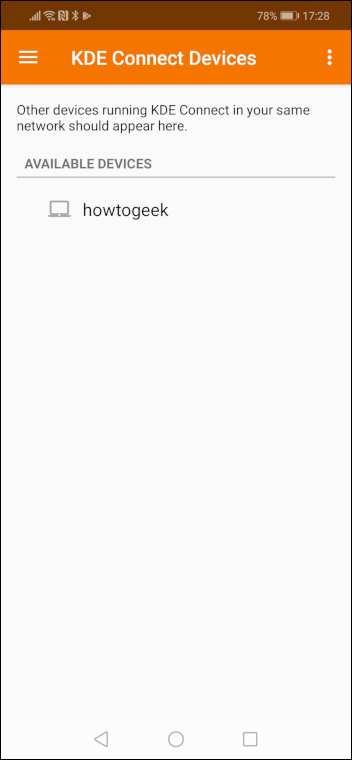
컴퓨터 이름을 탭하면, 앱에서 기기가 페어링되지 않았다고 알립니다. 파란색 “페어링 요청” 버튼을 누릅니다.
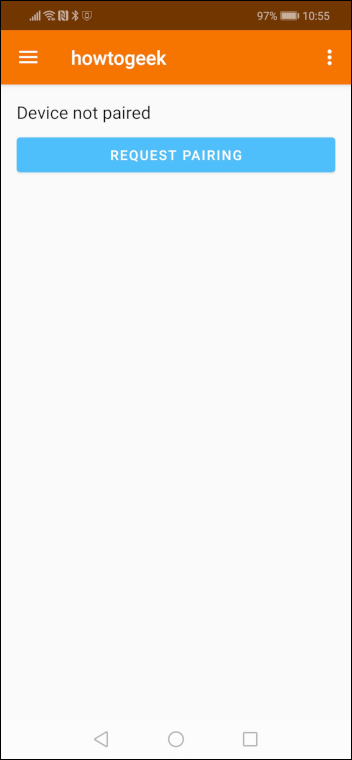
컴퓨터에서 페어링 요청을 수락하면, 안드로이드 휴대폰이 시스템 설정 창에 페어링된 장치로 표시됩니다.
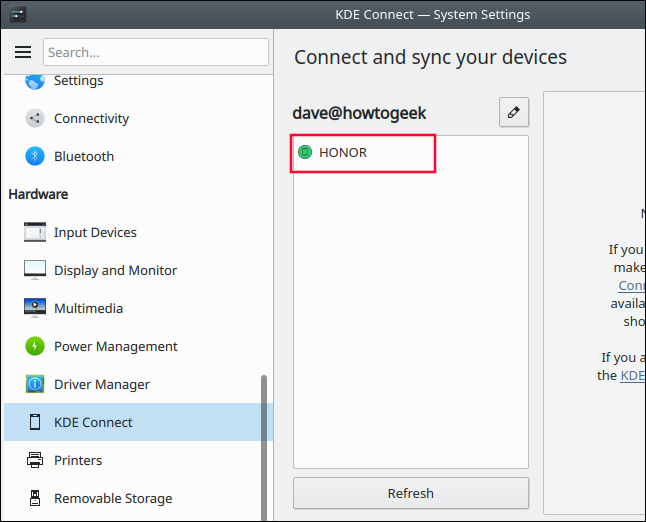
휴대폰 이름을 클릭하면, 시스템 설정 대화 상자에 페어링된 장치와 관련된 설정 및 기능이 표시됩니다.
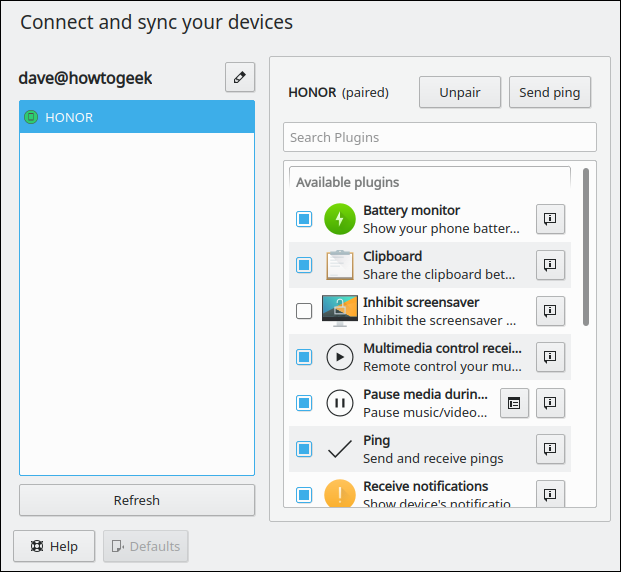
이제 안드로이드 휴대폰과 컴퓨터가 성공적으로 연결되었습니다.
안드로이드 설정 완료
KDE Connect 앱은 몇몇 플러그인이 제대로 작동하기 위해 사용자의 권한을 필요로 합니다. 각 플러그인을 눌러 필요한 권한이 부여되었는지 확인하세요.
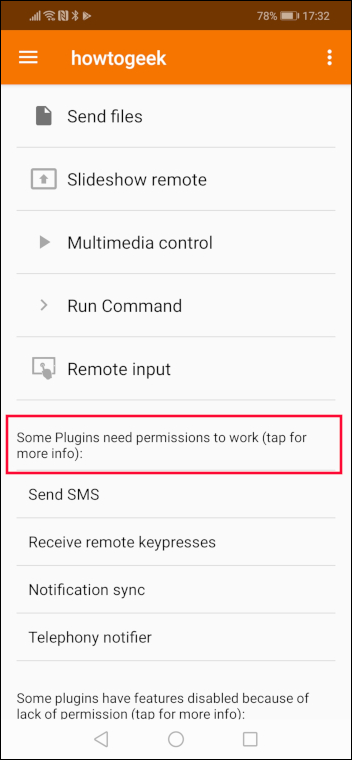
예를 들어 “알림 동기화” 플러그인을 탭하면, 알림 접근 화면으로 이동합니다. 목록에서 “KDE Connect”를 찾아 토글을 켜짐 위치로 변경합니다.
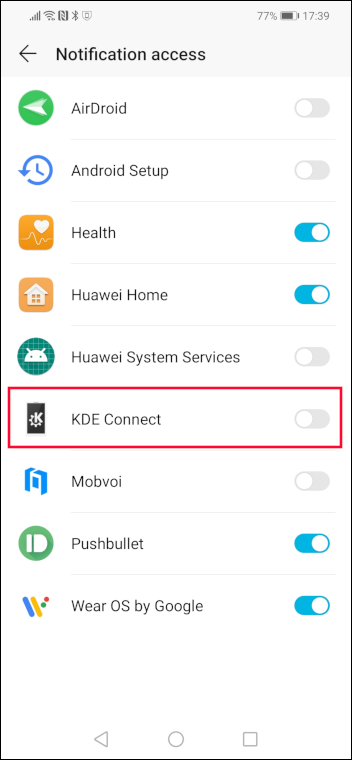
안드로이드에서는 KDE Connect에 대한 권한 부여를 확인하는 메시지를 표시합니다. “허용” 버튼을 누르세요.
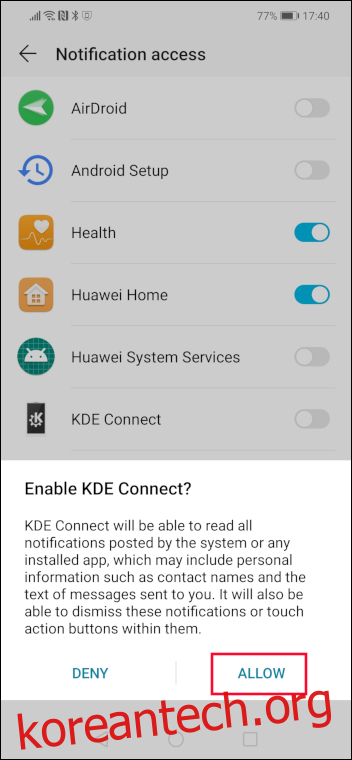
KDE Connect 슬라이더 버튼이 파란색으로 바뀌면 권한이 부여되었음을 의미합니다.
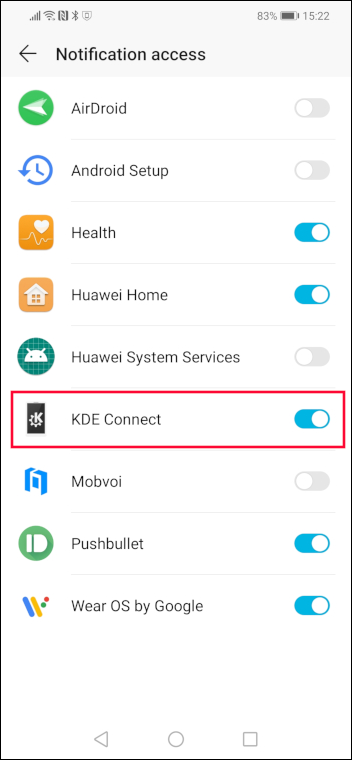
사용하려는 플러그인에 대한 권한 부여를 계속 진행하세요. 필요한 권한을 부여한 각 플러그인은 목록에서 제거됩니다.
플러그인 설정으로 돌아가려면, 점 세 개로 이루어진 메뉴 아이콘을 누르세요.
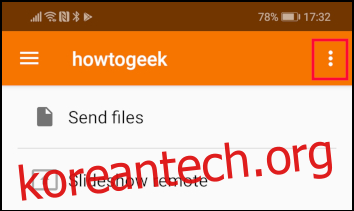
그런 다음 “플러그인 설정” 메뉴 항목을 누르세요.
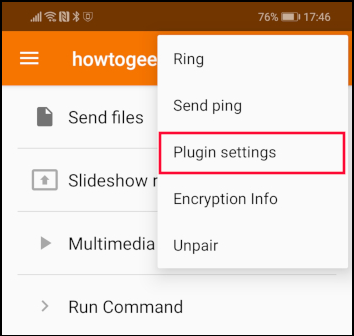
모든 플러그인이 나열되며 여기에서 관리할 수 있습니다.
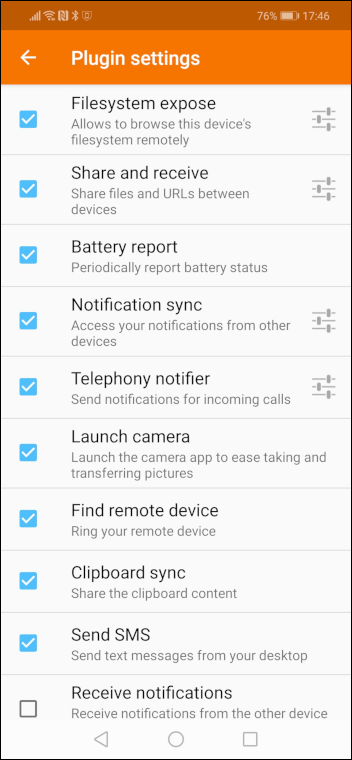
안드로이드 저장 위치 설정
“파일 시스템 노출” 플러그인은 컴퓨터에서 액세스할 수 있는 안드로이드 휴대폰의 저장 위치를 생성합니다. 이를 통해 컴퓨터에서 휴대폰으로 파일을 전송할 수 있습니다. 안드로이드 휴대폰에서 컴퓨터로 파일을 보내기만 원한다면 이 설정을 건너뛰어도 됩니다.
저장 위치를 설정하려면 “파일 시스템 노출” 항목을 누릅니다.
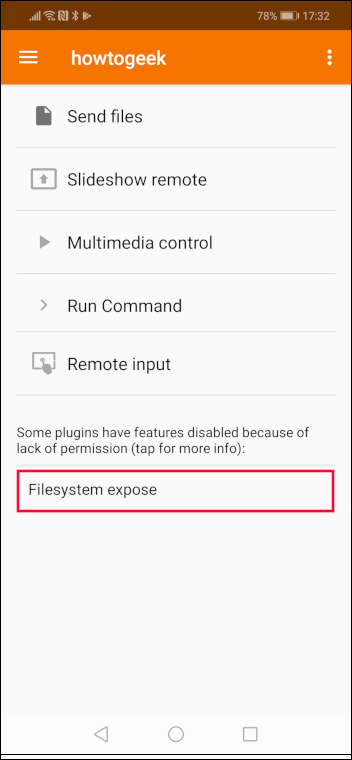
“파일 시스템 노출 설정” 화면에서 파란색 더하기(+) 기호를 탭합니다.
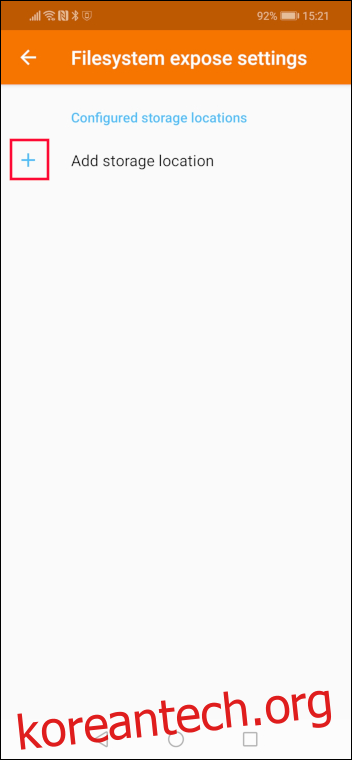
저장 위치 추가 메뉴에서 “클릭하여 선택” 옵션을 누르세요.
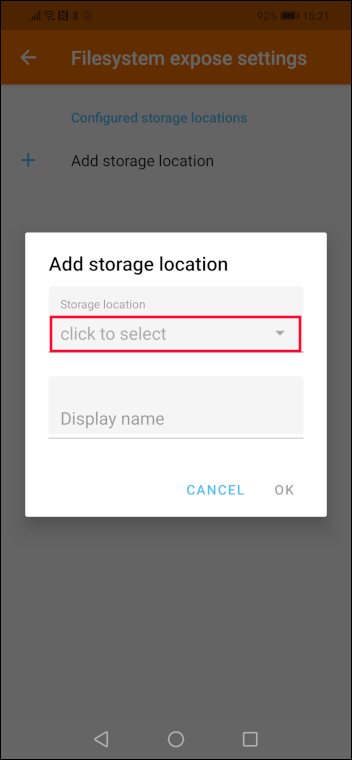
안드로이드 휴대폰은 여러 저장 위치를 제공할 수 있습니다. 이 글에서 사용된 안드로이드 휴대폰은 “다운로드” 폴더 하나만 제공했습니다. 사용할 위치를 누른 후 “선택”을 누릅니다.
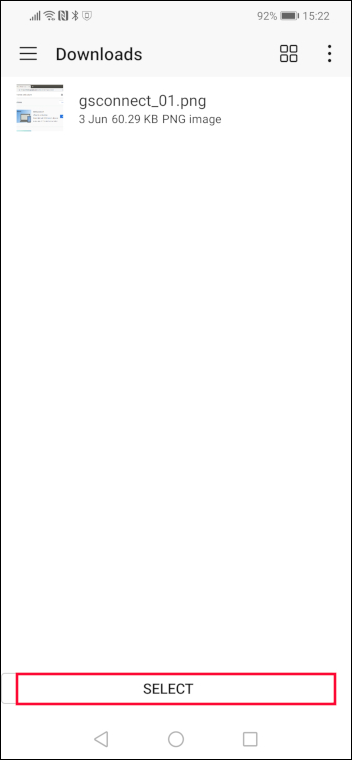
“표시 이름” 메뉴 항목을 누르고 저장 위치의 이름을 입력합니다. 이 예시에서는 “다운로드”입니다. 그런 다음 “확인”을 탭합니다.
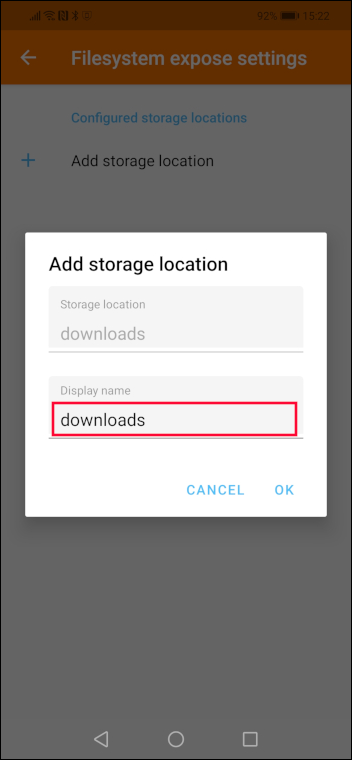
이제 “파일 시스템 노출 설정” 화면에 “다운로드”가 표시됩니다.
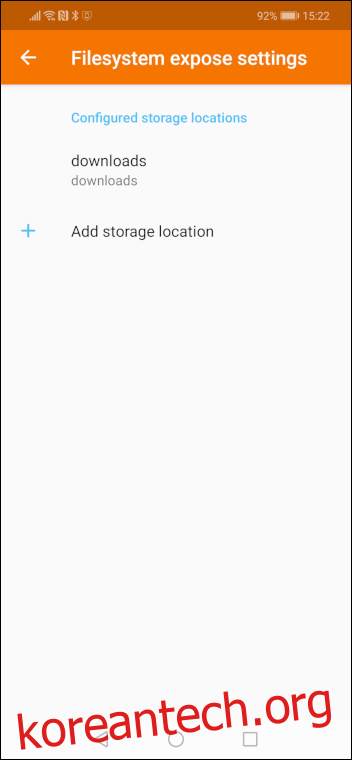
컴퓨터로 파일 전송
KDE Connect에서 “파일 보내기” 옵션을 탭합니다.
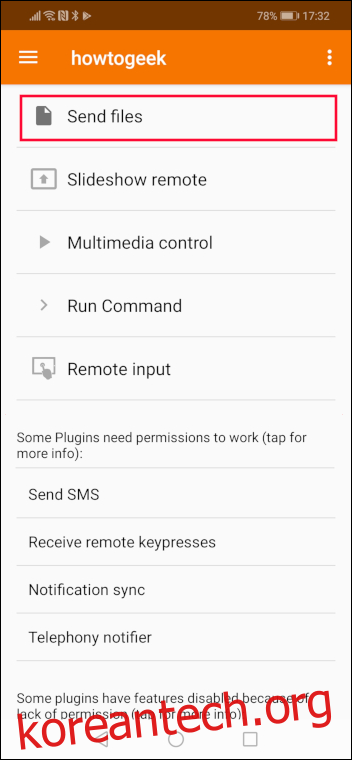
KDE Connect는 이전에 “다운로드”로 설정한 기본 저장 위치를 엽니다. 해당 위치에 있는 파일을 눌러 페어링된 컴퓨터로 전송합니다.
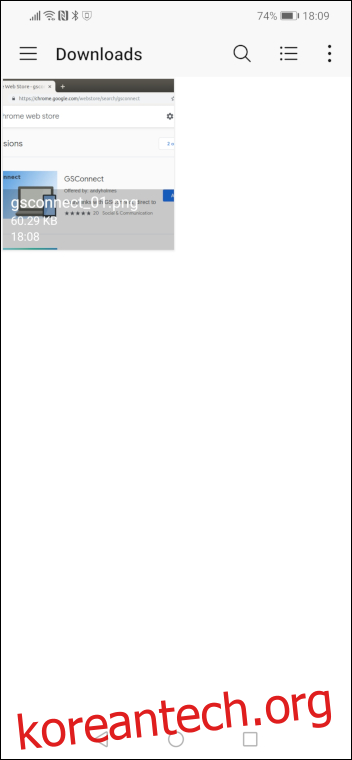
전송이 성공적으로 완료되었음을 알리는 알림 팝업이 컴퓨터에 나타납니다.

여러 파일 한 번에 전송
여러 파일을 한 번에 전송할 수 있으며, 휴대폰의 여러 위치에 있는 파일을 전송할 수 있습니다.
기본 저장 위치가 아닌 다른 위치에 있는 파일을 전송하려면 “햄버거” 메뉴를 탭하세요.
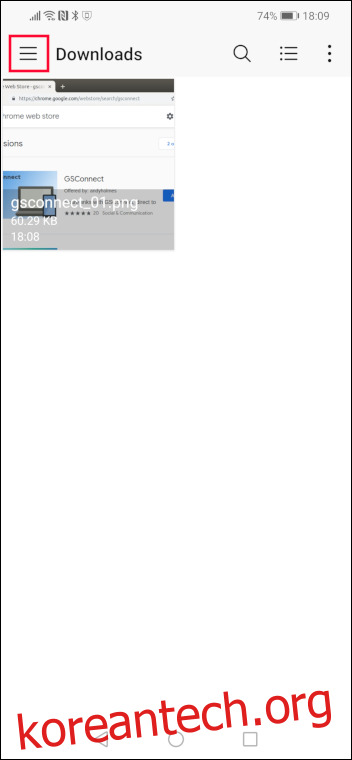
안드로이드 저장소 전체를 탐색할 수 있는 측면 패널이 나타납니다.
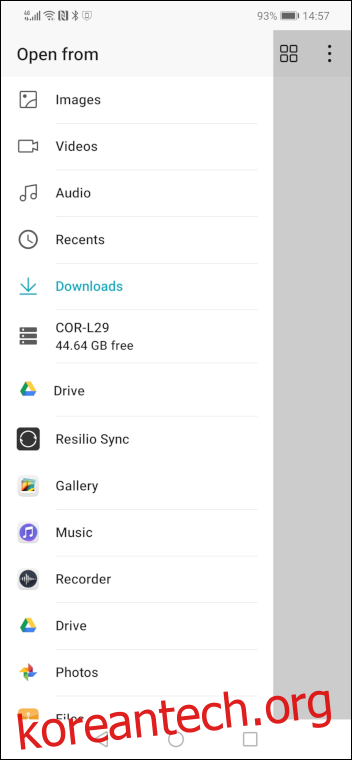
이미지를 보내려면 “이미지” 아이콘을 탭하고, 오디오 파일을 전송하려면 “오디오” 아이콘을 탭합니다.
예를 들어 이미지를 탭했다고 가정해 봅시다. 각 파일을 탭하여 여러 파일을 선택할 수 있습니다. 선택한 파일에는 파란색 상자에 흰색 체크 표시가 나타납니다.
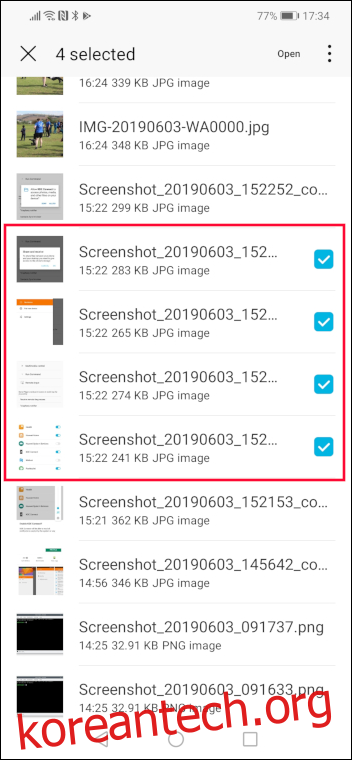
파일 전송을 시작하려면 “열기”를 누릅니다.
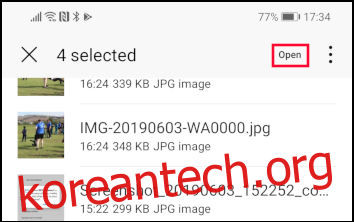
기본적으로 전송된 파일은 컴퓨터의 “다운로드” 디렉토리에 저장됩니다.
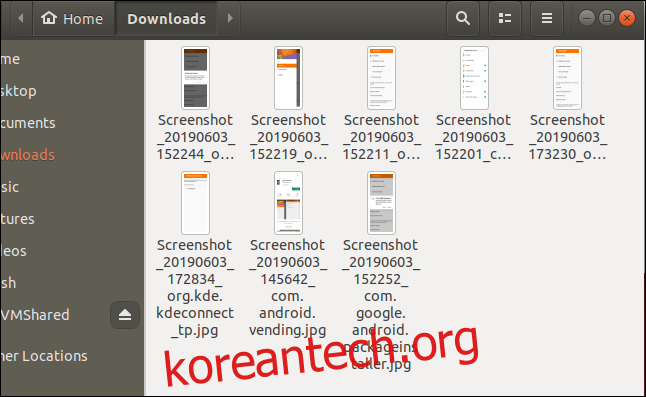
KDE 파일 관리자 통합 – 돌고래
KDE 파일 관리자인 Dolphin은 안드로이드 휴대폰이 컴퓨터에 연결되는 즉시 KDE Connect 앱과 통합됩니다.
Dolphin을 실행하면 장치 목록 아래에 안드로이드 휴대폰이 표시됩니다.
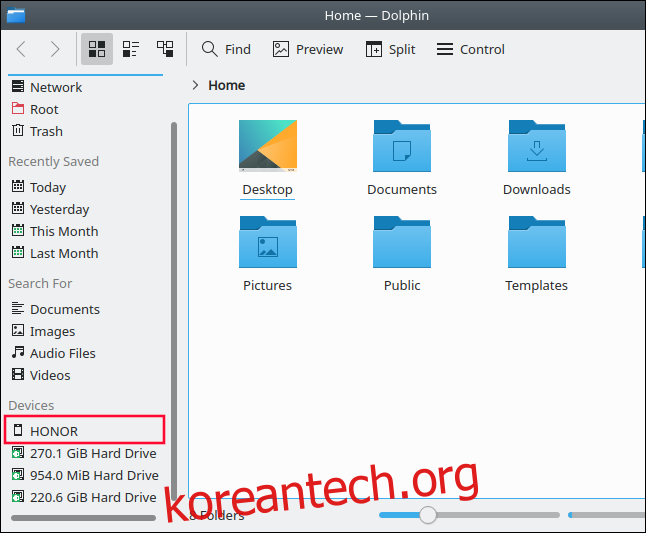
휴대폰 이름을 클릭하면, KDE Connect 앱에서 설정한 기본 저장 위치를 확인할 수 있습니다. 이 디렉토리에 파일을 드롭하면 안드로이드 휴대폰으로 파일이 전송됩니다.
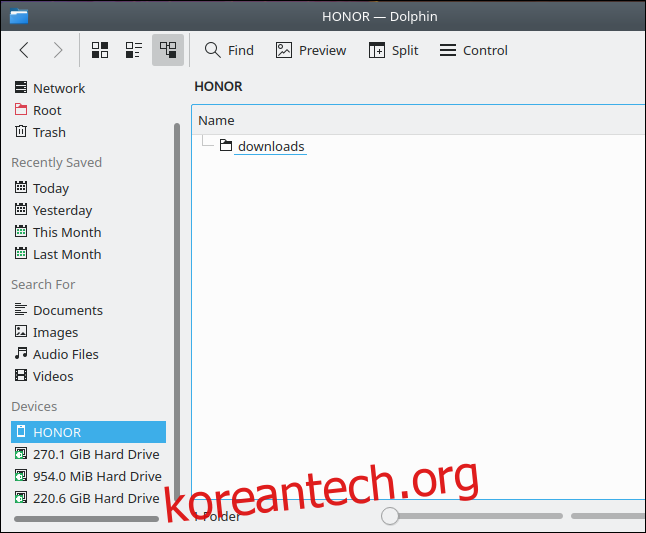
GNOME 파일 관리자 통합 – 노틸러스
GNOME에서 동일한 작업을 수행하려면 몇 가지 추가 단계가 필요하지만, 결과는 똑같이 만족스럽습니다.
먼저 Nautilus 및 KDE 통합 제공자를 설치해야 합니다. Nautilus 창을 닫고 터미널 창에 다음 명령을 입력한 후 Enter 키를 누릅니다.
sudo apt install python-nautilus gir1.2-nautilus-3.0 sshfs

시스템 메뉴를 열고 안드로이드 휴대폰 이름을 클릭한 다음 “마운트” 메뉴 옵션을 클릭합니다.
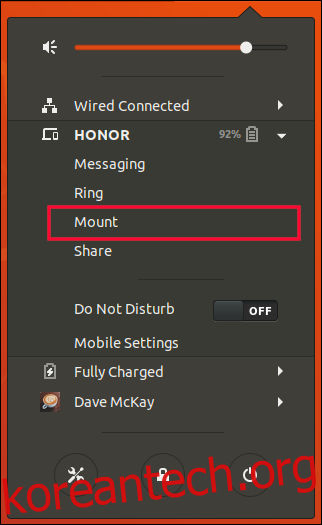
Nautilus 파일 관리자 창을 열면 안드로이드 휴대폰에 대한 항목이 표시됩니다. KDE 사용자와는 달리 이름으로 표시되지 않고, Wi-Fi 네트워크에 있는 IP 주소로 표시됩니다.
이 예에서는 19